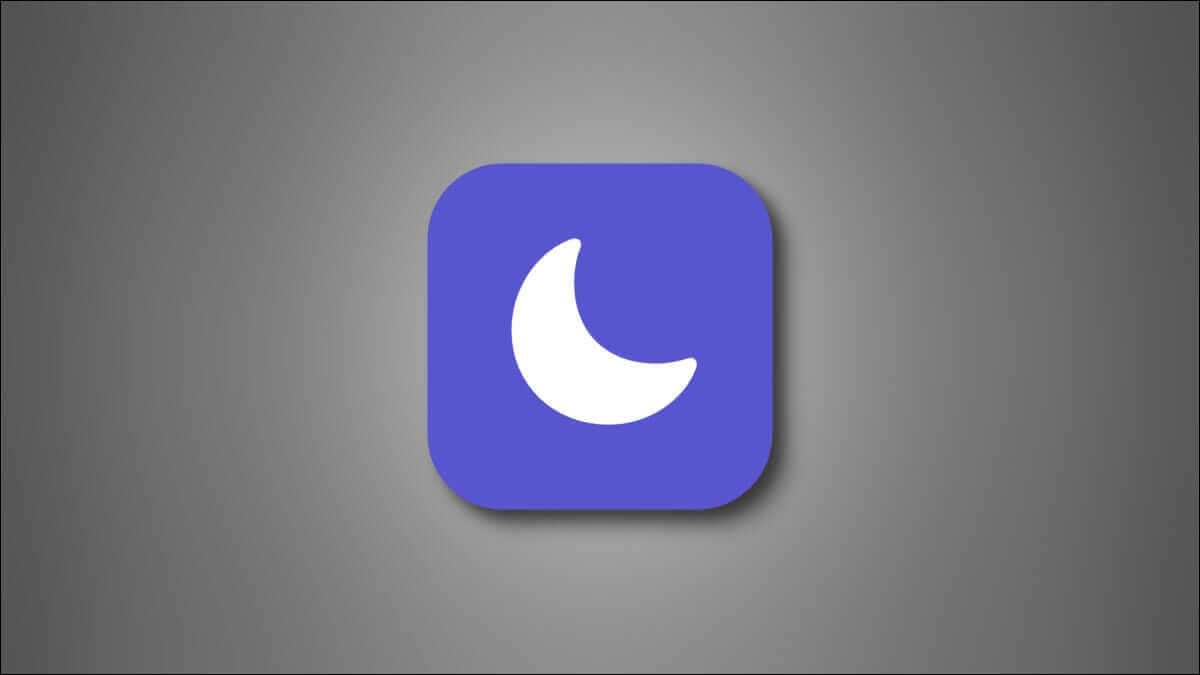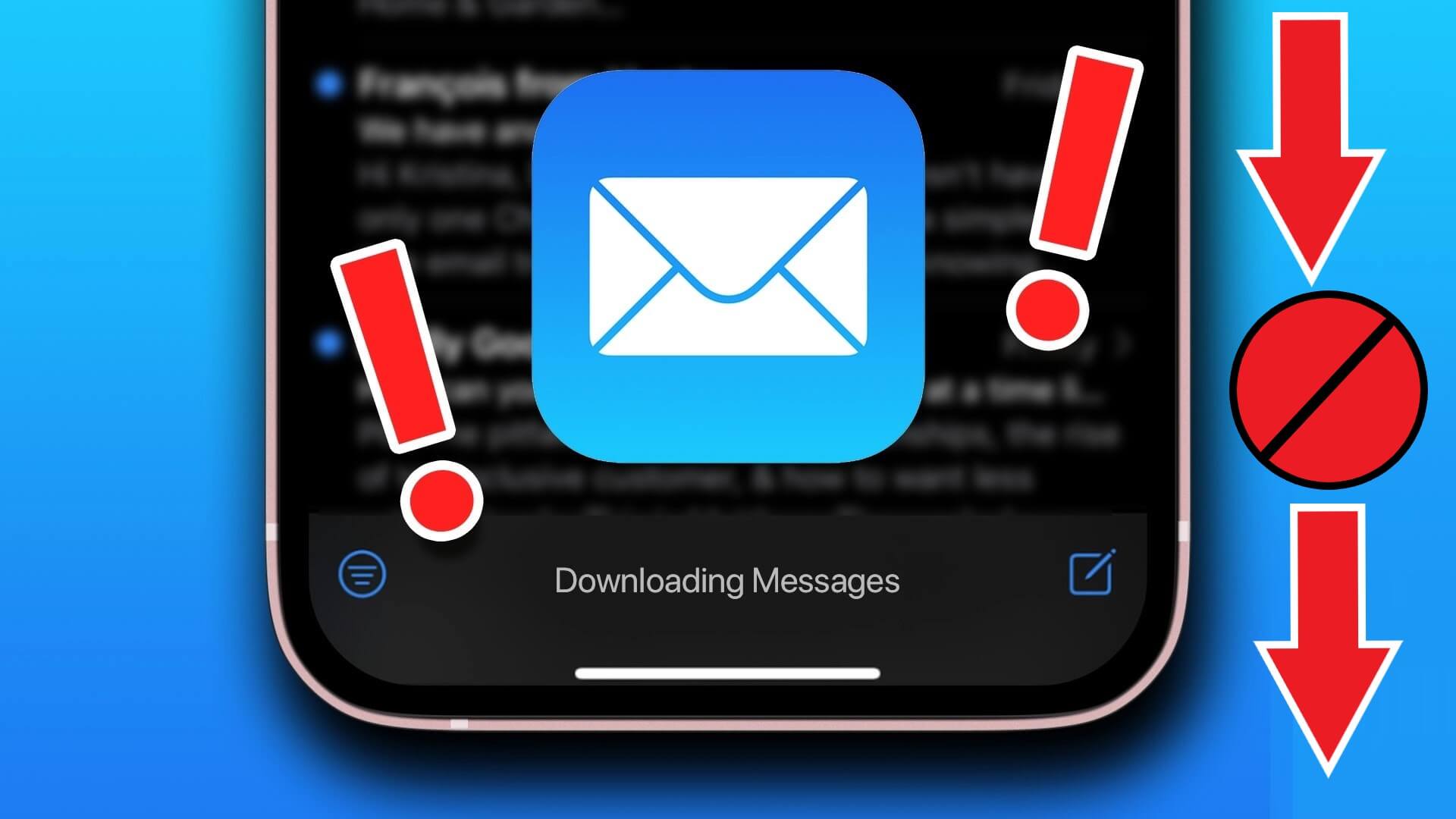بعد إصدار iOS 14 ، لديك خيار إخفاء التطبيقات على جهاز iPhone الخاص بك. لذلك ، إذا كانت هناك تطبيقات لا تستخدمها بشكل متكرر على جهاز iPhone الخاص بك ، فيمكنك إزالتها من الشاشة الرئيسية دون حذفها. ستصل هذه التطبيقات إلى مكتبة التطبيقات ولن تكون مرئية على شاشتك الرئيسية.

قد تنسى تلك التطبيقات المخفية وتجد صعوبة في حذفها من جهاز iPhone الخاص بك. لا تقلق ، لا تدع هذه التطبيقات تستحوذ على مساحة على جهاز iPhone الخاص بك. سنوضح لك أفضل الطرق لحذف التطبيقات المخفية من جهاز iPhone الخاص بك.
1. حذف تطبيقات IPHONE المخفية باستخدام مكتبة التطبيقات
قدمت Apple مكتبة التطبيقات لإلغاء فوضى التطبيقات على الشاشة الرئيسية لجهاز iPhone الخاص بك وتقديم قائمة بجميع التطبيقات المثبتة. عندما تقوم بإزالة تطبيق من الشاشة الرئيسية ، فإنه ينتقل مباشرة إلى مكتبة التطبيقات. إذن ، إليك كيفية حذف تطبيق مخفي على جهاز iPhone باستخدام مكتبة التطبيقات.
الخطوة 1: اسحب لليسار على شاشة iPhone الرئيسية حتى تصل إلى مكتبة التطبيقات.
الخطوة 2: اضغط على شريط البحث في مكتبة التطبيقات واكتب اسم التطبيق الذي ترغب في حذفه.
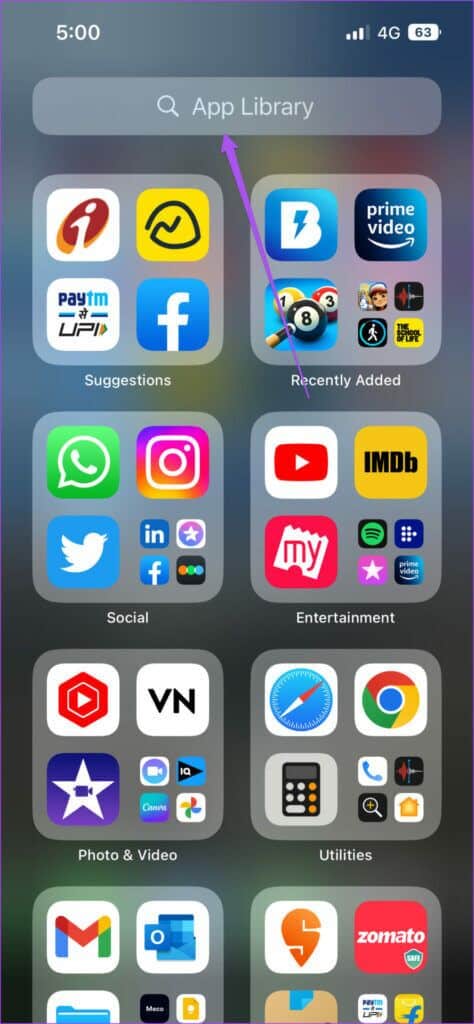
الخطوة 3: بعد ظهور رمز التطبيق ، اضغط عليه لفترة طويلة للكشف عن الخيارات.
الخطوة 4: اضغط على إزالة التطبيق.
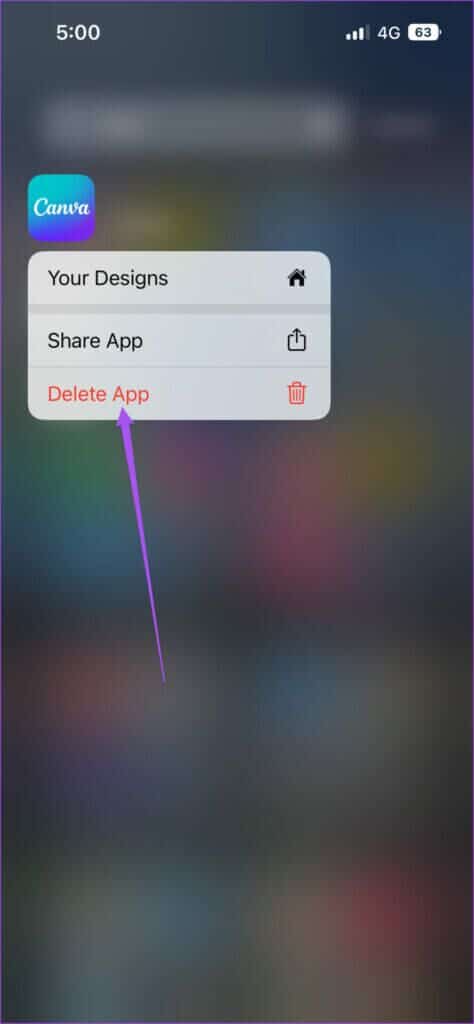
الخطوة 5: اضغط على حذف لتأكيد اختيارك.
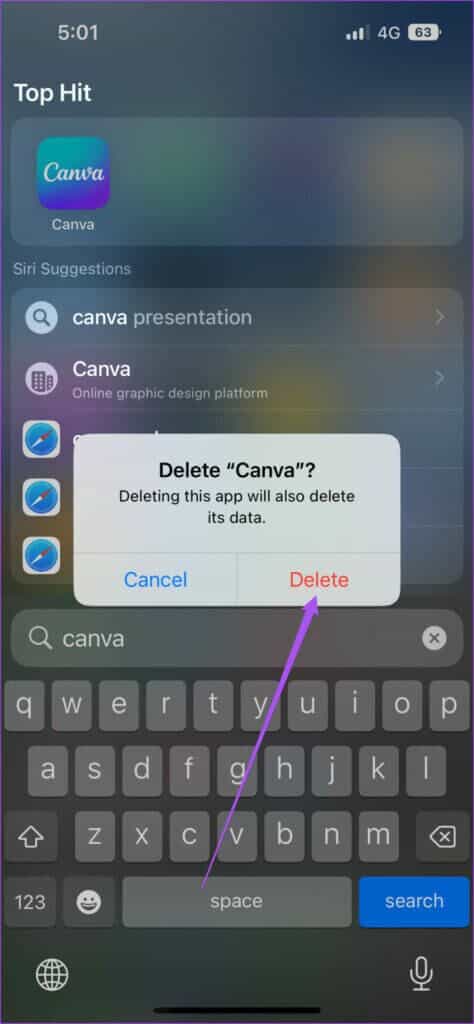
2. حذف تطبيقات IPHONE المخفية باستخدام البحث Spotlight
Spotlight Search هي أداة سريعة تتيح لك العثور على أي شيء على جهاز iPhone أو الويب. لحذف تطبيق مخفي على جهاز iPhone الخاص بك ، يمكنك استخدام Spotlight Search.
الخطوة 1: اسحب لأسفل على الشاشة الرئيسية لجهاز iPhone أو اضغط على أيقونة البحث في الأسفل.
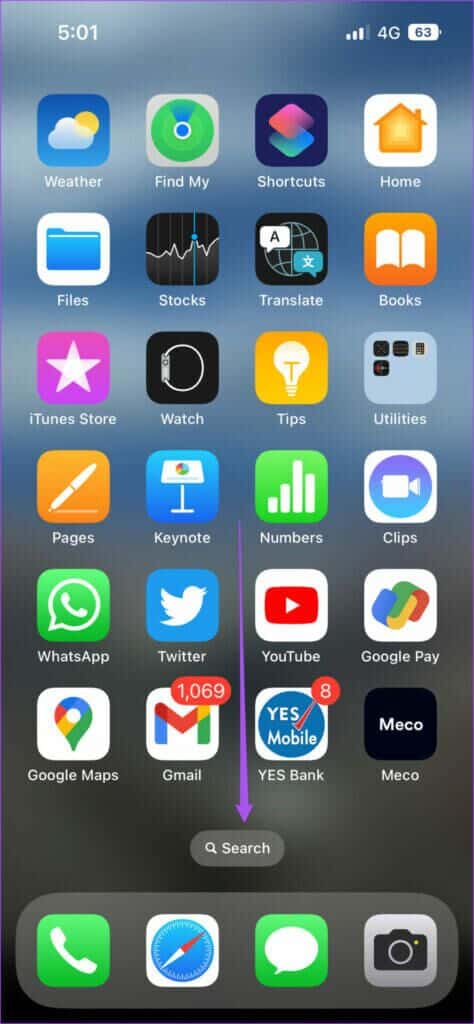
الخطوة 2: اكتب اسم التطبيق المخفي في Spotlight Search Bar في الأعلى.
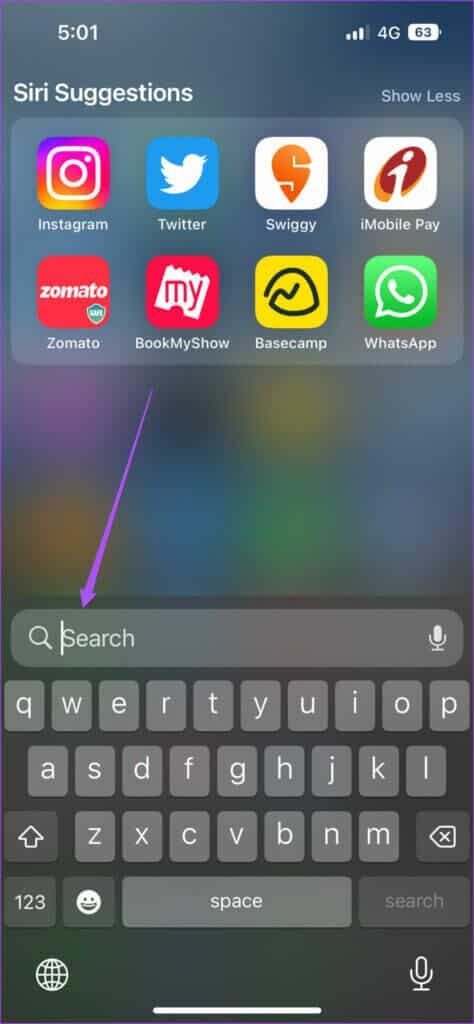
الخطوة 3: بعد ظهور رمز التطبيق ، اضغط عليه لفترة طويلة للكشف عن الخيارات.
الخطوة 4: اضغط على حذف التطبيق.
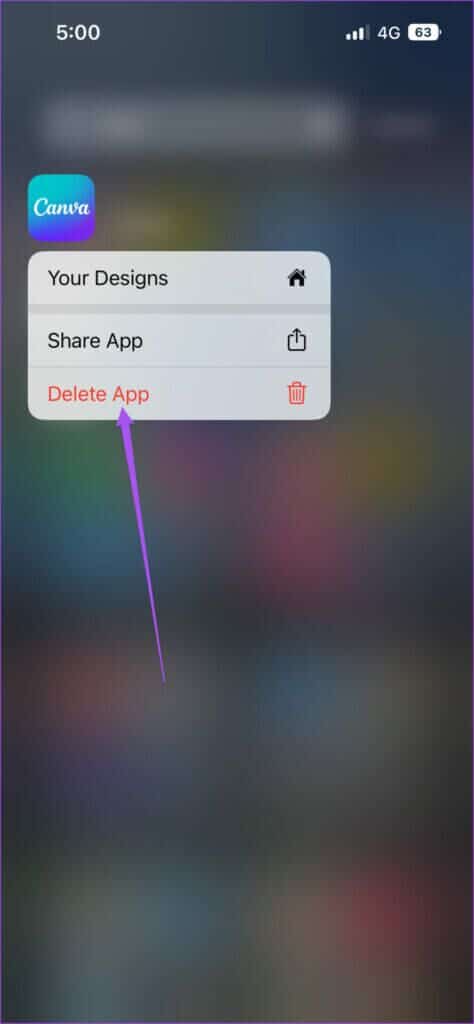
الخطوة 5: اضغط على حذف لتأكيد اختيارك.
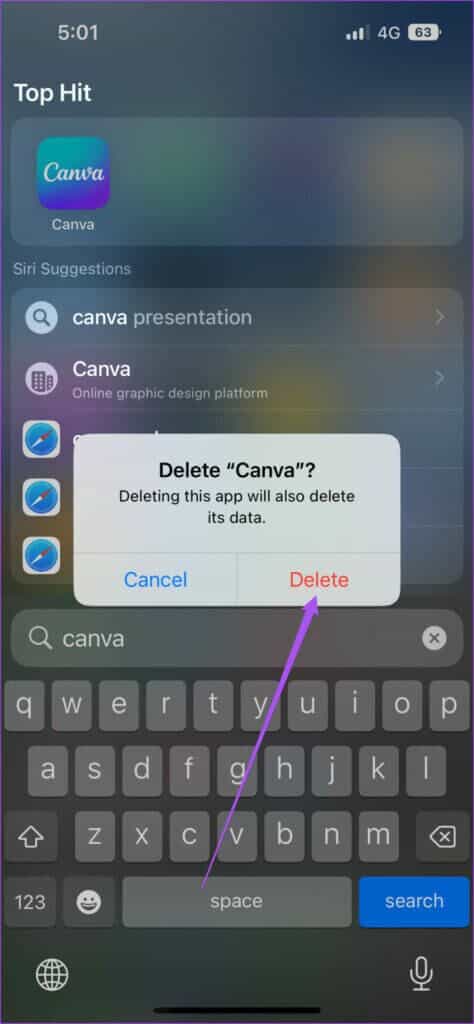
تلميح إضافي – إزالة Spotlight Search Icon من الشاشة الرئيسية على iPhone
مع نظام التشغيل iOS 16 ، يمكنك استخدام رمز Spotlight Search من شاشتك الرئيسية لإزالة التطبيقات. هيريس كيفية القيام بذلك.
الخطوة 1: افتح تطبيق الإعدادات على جهاز iPhone الخاص بك.
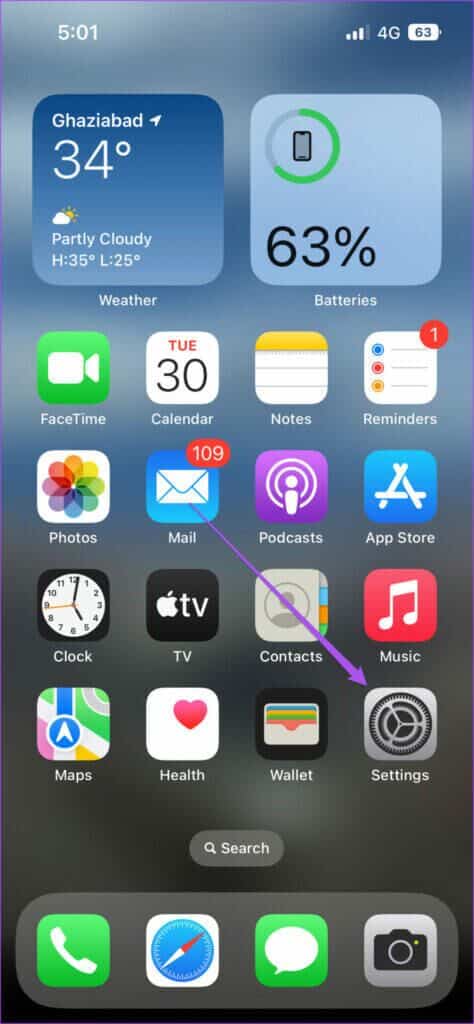
الخطوة 2: قم بالتمرير لأسفل وانقر على الشاشة الرئيسية.
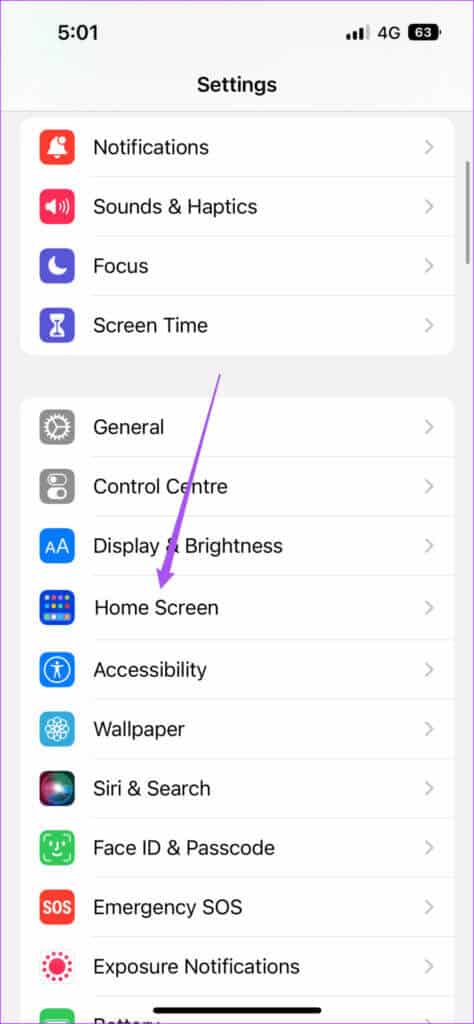
الخطوة 3: اضغط على مفتاح التبديل بجوار “إظهار على الشاشة الرئيسية” ضمن بحث لتعطيل الميزة.
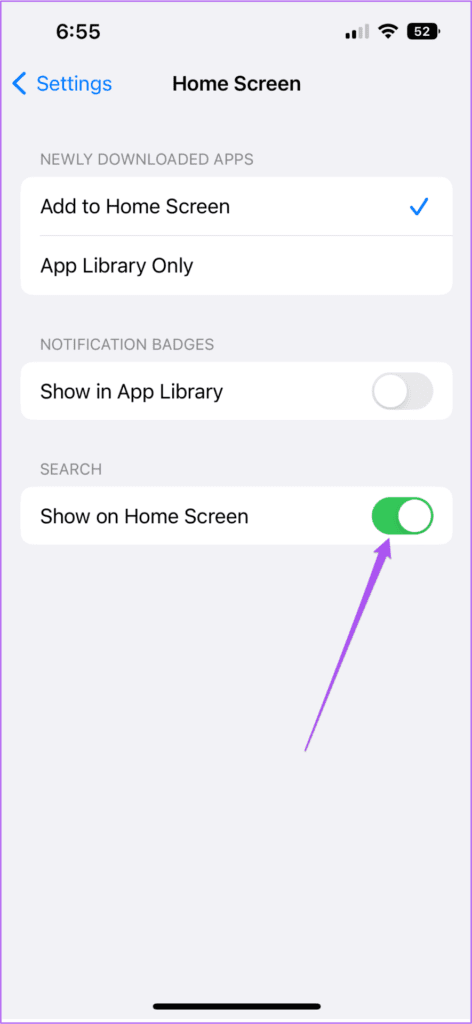
3. حذف تطبيقات IPHONE المخفية من متجر التطبيقات
يعد متجر التطبيقات على جهاز iPhone الخاص بك موردًا جيدًا للعثور على جميع التطبيقات المثبتة على جهاز iPhone الخاص بك وحذف التطبيقات غير المرغوب فيها. هيريس كيفية القيام بذلك.
الخطوة 1: افتح متجر التطبيقات على جهاز iPhone الخاص بك.
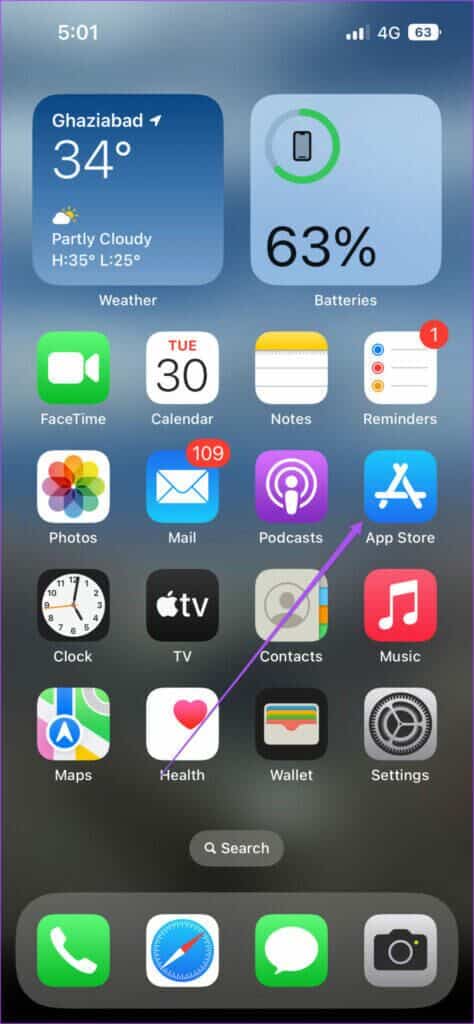
الخطوة 2: اضغط على أيقونة الملف الشخصي في الزاوية العلوية اليمنى.
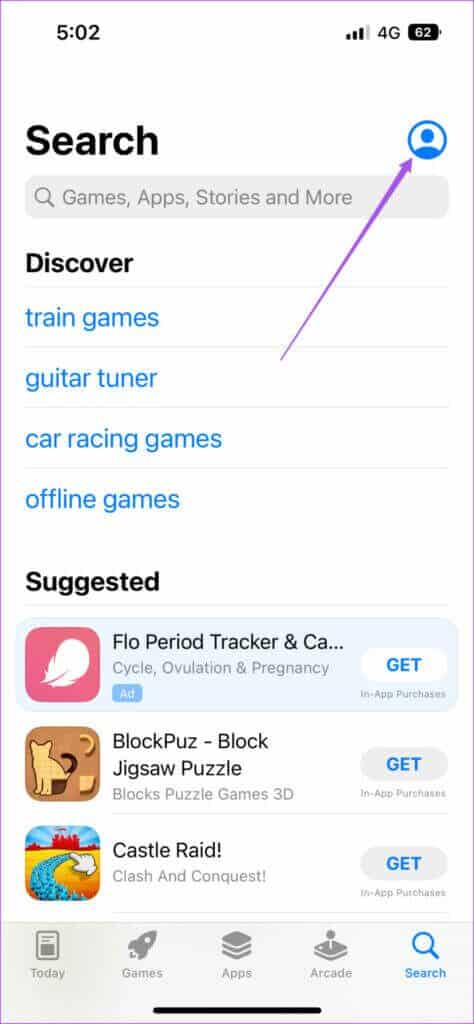
الخطوة 3: قم بالتمرير لأسفل وابحث عن اسم التطبيق ضمن التحديثات الحديثة والمتاحة.
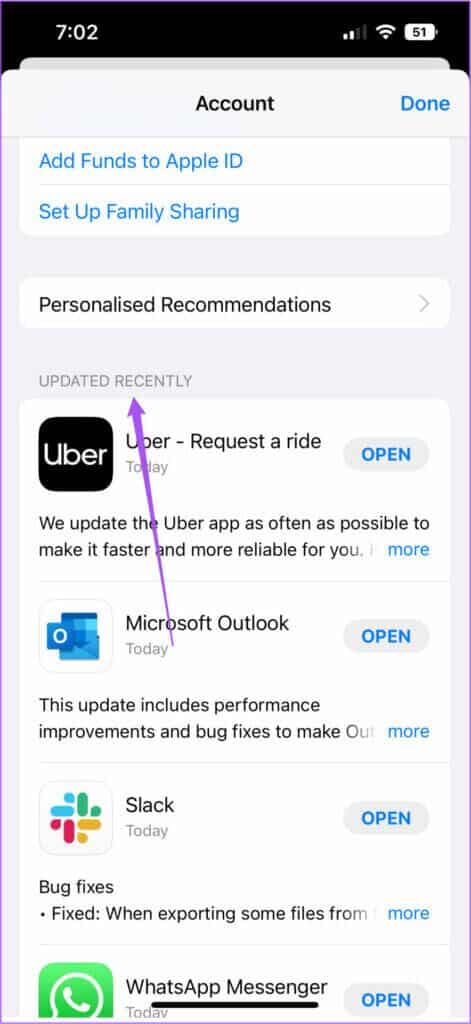
الخطوة 4: إذا كان التطبيق متاحًا ضمن القائمتين ، فاسحب إلى اليسار على اسمه.
الخطوة 5: اضغط على حذف لإزالة التطبيق.
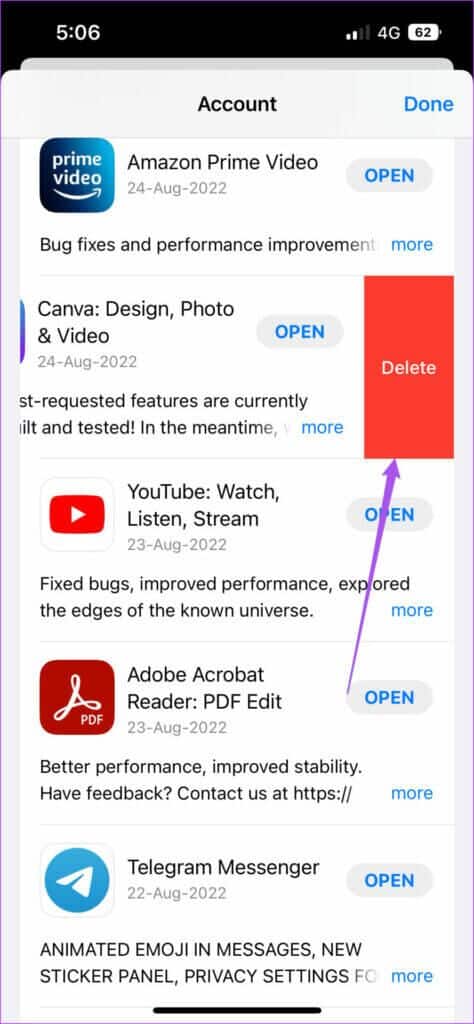
يمكنك أيضًا استخدام وظيفة البحث في متجر التطبيقات. إذا لم يعمل ، فاقرأ دليلنا لإصلاح عدم عمل بحث App Store على iPhone.
4. حذف تطبيقات IPHONE المخفية من التخزين الداخلي على IPHONE
إذا لم تتمكن من العثور على التطبيق المخفي في القائمة المحدثة مؤخرًا في متجر التطبيقات ، فيمكنك حذفه من وحدة التخزين الداخلية لجهاز iPhone الخاص بك. إليك الطريقة.
الخطوة 1: افتح تطبيق الإعدادات على جهاز iPhone الخاص بك.
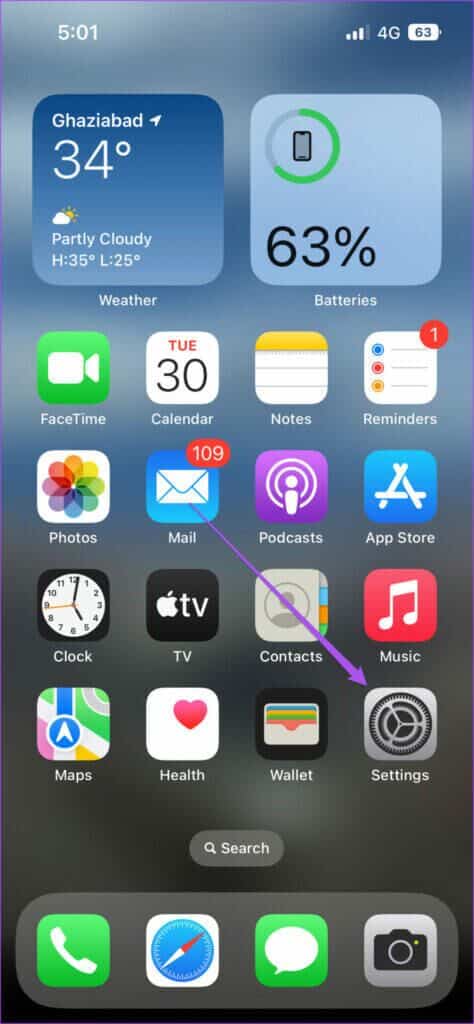
الخطوة 2: قم بالتمرير لأسفل وانقر على عام.
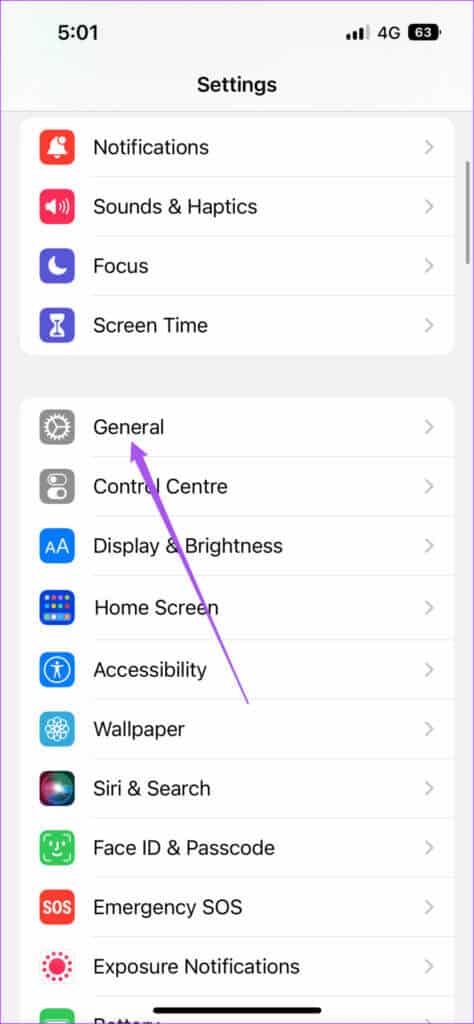
الخطوة 3: اضغط على تخزين iPhone.
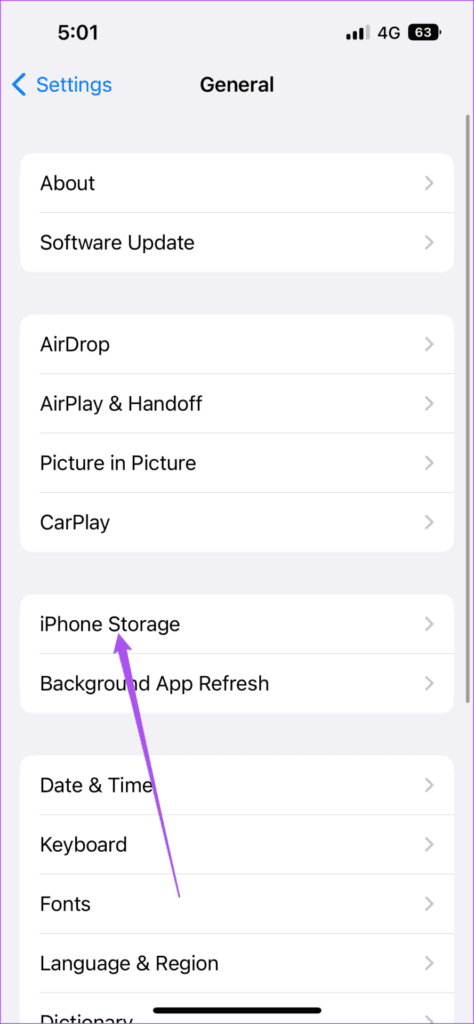
قد تضطر إلى الانتظار حتى تظهر جميع تفاصيل تخزين التطبيق على الشاشة.
الخطوة 4: قم بالتمرير لأسفل وانقر على التطبيق الذي تريد حذفه.
الخطوة 5: اضغط على حذف التطبيق.
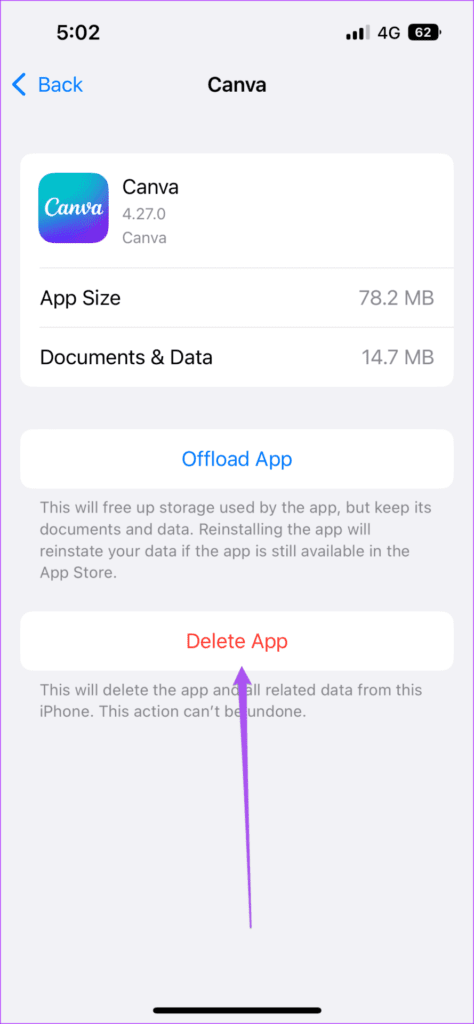
الخطوة 6: اضغط على حذف التطبيق في الأسفل لتأكيد اختيارك.
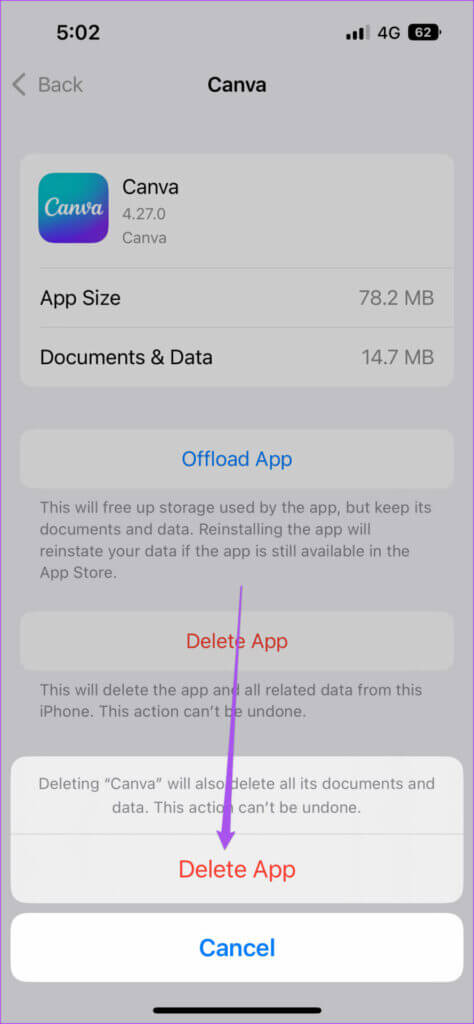
يمكنك استخدام نفس الخطوات لحذف تطبيق يشغل مساحة تخزين كبيرة على جهاز iPhone الخاص بك. يمكنك أيضًا التحقق من منشورنا حول كيفية تحرير مساحة تخزين iCloud على iPhone.
إخفاء والبحث والحذف
يمكن أن تشغل التطبيقات المخفية في بعض الأحيان مساحة تخزين كبيرة على جهاز iPhone الخاص بك. ولكن في نفس الوقت ، يمكنك إزالة التطبيقات المشتتة للانتباه من الشاشة الرئيسية عن طريق إخفائها. تتيح لك تطبيقات مثل Safari إنشاء اختصارات لمواقع الويب على شاشتك الرئيسية دون الحاجة إلى فتح التطبيق في كل مرة. يمكنك أيضًا إضافة مواقع الويب كتطبيقات على الشاشة الرئيسية لجهاز iPhone. تريد أن تعرف كيف؟ راجع دليلنا حول سبب وجوب إضافة مواقع إلى الشاشة الرئيسية باستخدام Safari على iPhone.